Node.js ist eine plattformübergreifende Open-Source-Back-End-JavaScript-Laufzeitumgebung, die auf der V8-Engine von Chrome aufbaut, um schnelle und skalierbare Netzwerkanwendungen und Back-End-APIs zu erstellen. Node.js verwendet ein ereignisgesteuertes, nicht blockierendes IO-Modul, das es sehr leicht und praktisch macht. Es ist eine fantastische Wahl für datenintensive Echtzeitanwendungen, die auf verteilten Geräten ausgeführt werden.
NPM ist ein Paketmanager für die von NPM, Inc. verwaltete JavaScript-Programmiersprache. NPM ist der Standardpaketmanager für die JavaScript-Laufzeitumgebung Node.js und wohl das am besten verfügbare Repository für Node.JS-Pakete.
Im folgenden Tutorial erfahren Sie, wie Sie Node.JS auf verschiedene Arten aus dem Knotenquellen-Repository auf Debian 11 Bullseye installieren.
Voraussetzungen
- Empfohlenes Betriebssystem: Debian 11 Bullseye
- Benutzerkonto: Ein Benutzerkonto mit sudo-Privilegien oder Root-Zugriff (su-Befehl) .
- Erforderliche Pakete:
Betriebssystem aktualisieren
Aktualisieren Sie Ihr Debian 11 Betriebssystem, um sicherzustellen, dass alle vorhandenen Pakete auf dem neuesten Stand sind:
sudo apt update && sudo apt upgradeRoot- oder Sudo-Zugriff
Wenn Sie Ihr Konto beim Start mit Debian im Vergleich zu anderen Distributionen erstellen, erhält es standardmäßig nicht automatisch den Sudoers-Status. Sie müssen entweder Zugriff auf das Root-Passwort haben um den su-Befehl zu verwenden oder besuchen Sie unser Tutorial zum Hinzufügen eines Benutzers zu Sudoern unter Debian.
Installieren Sie Node.JS 14 LTS von NodeSource
Die erste Option besteht darin, Node.JS 14 LTS aus dem NodeSource-Repository zu installieren. Neue Benutzer und Entwickler wussten nicht, was LTS für Long Term Support bedeutet und ist die empfohlene Version für die meisten Benutzer. LTS-Release-Linien konzentrieren sich auf Stabilität, erweiterten Support und bieten eine zuverlässige Plattform für Anwendungen jeder Größenordnung. Die meisten Node.js-Benutzer und -Unternehmen nutzen die Long Term Support Lines.
Um Node.JS 14 LTS aus der Quelle zu installieren, verwenden Sie den folgenden curl-Befehl :
sudo curl -fsSL https://deb.nodesource.com/setup_lts.x | sudo bash -Führen Sie als Nächstes den apt-Installationsbefehl wie folgt aus, um node.js LTS 14 zu installieren:
npmVerwenden Sie den folgenden Befehl, um die Installation zu überprüfen und den Versionsaufbau von NPM zu bestätigen:
npm -vBeispielausgabe:
6.14.15Da Sie möglicherweise Node.js-Versionen austauschen, ist es eine gute Idee, dies mit dem apt-cache policy-Befehl zu überprüfen auch:
sudo apt-cache policy nodejsBeispielausgabe:
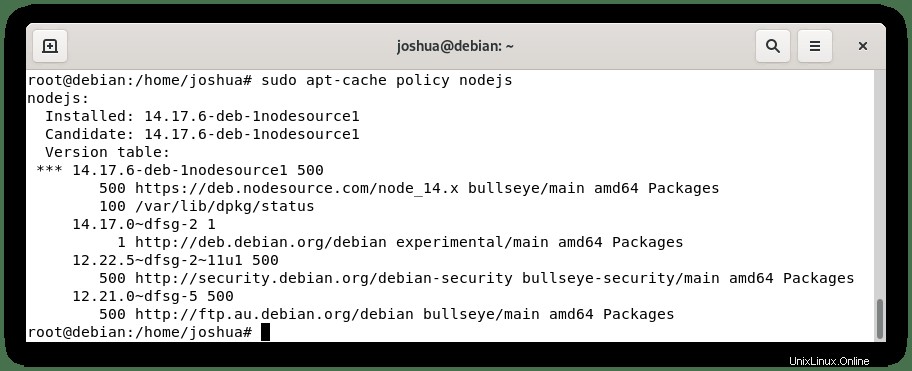
Wie oben sehen Sie die korrekte setup_14.x Zweig installiert ist.
Um Node.JS 14 LTS zu entfernen, verwenden Sie den folgenden Befehl:
sudo apt autoremove nodejs
sudo rm /etc/apt/sources.list.d/nodesource.listInstallieren Sie Node.JS 16 von NodeSource
Die zweite Option, um über das absolut neueste Node.js zu verfügen, ist die Installation von Node.js 16. Auf der positiven Seite der Verwendung von Node.js 16 haben Sie immer den neuesten Build.
Um Node.JS 16 von NodeSource zu installieren, verwenden Sie den folgenden curl-Befehl :
sudo curl -fsSL https://deb.nodesource.com/setup_16.x | sudo bash -Führen Sie als Nächstes den Befehl installation apt wie folgt aus, um node.js 16 zu installieren:
sudo apt install nodejsVerwenden Sie den folgenden Befehl, um die Installation zu überprüfen und den Versionsaufbau von node.js zu bestätigen:
npm -vBeispielausgabe:
7.24.0Da Sie möglicherweise Node.js-Versionen austauschen, ist es eine gute Idee, dies mit dem apt-cache policy-Befehl zu überprüfen auch:
sudo apt-cache policy nodejsBeispielausgabe:
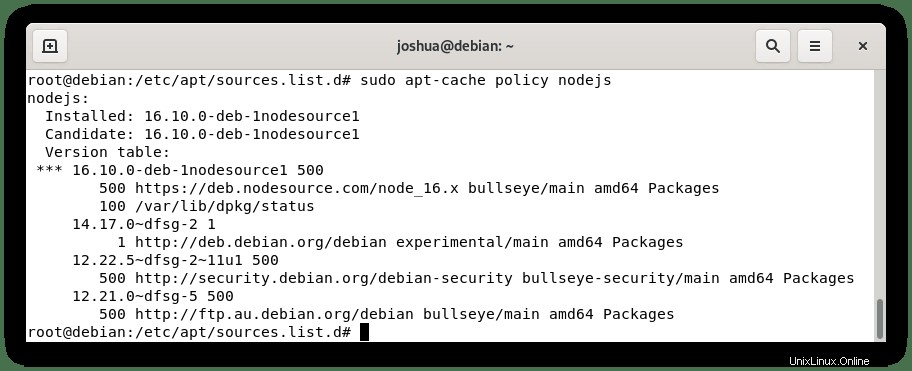
Wie oben sehen Sie die korrekte setup_16.x Zweig installiert ist.
Um Node.JS 16 zu entfernen, verwenden Sie den folgenden Befehl:
sudo apt autoremove nodejs
sudo rm /etc/apt/sources.list.d/nodesource.listAktualisierung von Node.JS 14, 14LTS &16 Source
Um Node.JS zu aktualisieren, wurde das Repository zu Ihrem APT-Quellenlistenverzeichnis hinzugefügt, wo Sie zukünftige Updates abrufen können, was bedeutet, dass Sie nicht jedes Mal erneut herunterladen müssen, wenn ein neues Update herauskommt. Um mit dem apt update command nach Updates zu suchen :
sudo apt updateWenn ein Update verfügbar ist, verwenden Sie den apt upgrade-Befehl :
sudo apt upgradeSie sollten regelmäßig nach Updates für Ihr gesamtes System suchen, damit Sie alle neuen Ergänzungen schnell abrufen können.
Optional. Installieren Sie Node.js mit NVM
Eine alternative Methode zur Installation von Node.js unter Debian ist die Verwendung von NVM, was die Abkürzung für „Node Version Manager“ ist. Dieses praktische Tool fungiert als Befehlszeile für Installieren und verwalten Sie mehrere Versionen von Node.js auf Ihrem System. Dies kann viel Zeit beim Hin- und Herwechseln zwischen Versionen sparen.
Besuchen Sie zum Herunterladen die Github-Release-Seite, um die neueste Version zu erhalten.
Nur Beispiel:
curl -o- https://raw.githubusercontent.com/nvm-sh/nvm/v0.38.0/install.sh | bashBeispielausgabe bei korrekter Installation:
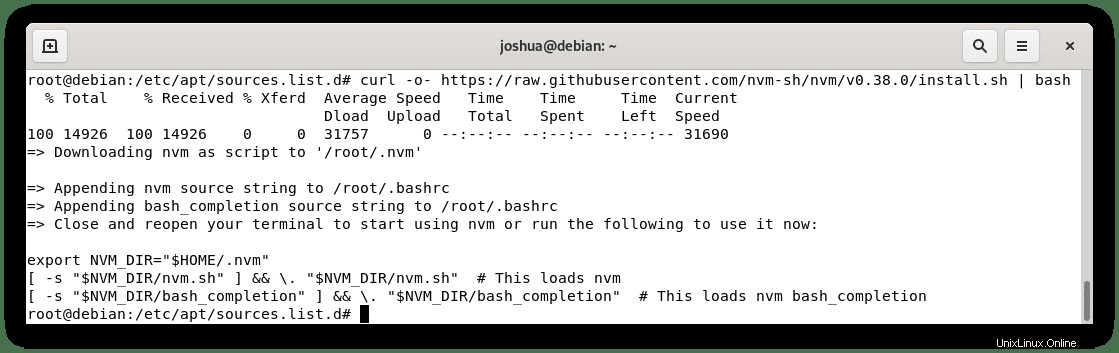
Führen Sie nach der Installation den Exportbefehl aus oder starten Sie Ihr Terminal neu, um NVM zu aktivieren. Überprüfen Sie als Nächstes die Version von NVM mit dem folgenden Terminalbefehl:
nvm --versionBeispielausgabe:
0.38.0Verwenden Sie als Nächstes den nvm list-remote-Befehl um alle verfügbaren Knotenversionen aufzulisten:
nvm list-remoteBeispielausgabe:

Beachten Sie, dass diese Liste umfangreich ist, wenn Sie den Befehl verwenden, da das obige Bild nur ein Ausdruckbeispiel ist.
Installieren Sie als Nächstes eine bestimmte Version von Node aus der obigen Ausgabeliste. Die Syntax wäre nvm install
Nur Beispiel:
nvm install 16.9.1Beispielausgabe:
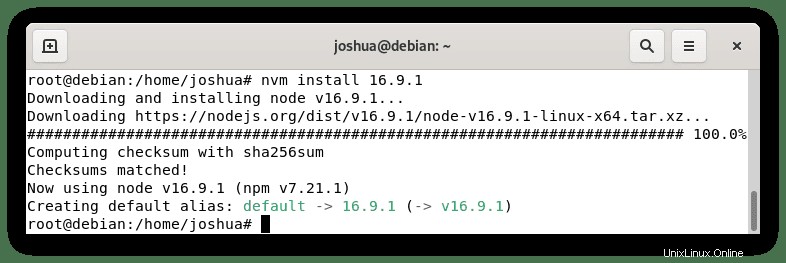
In der Regel haben Sie bei Verwendung des NVM wahrscheinlich mehr als eine Version von Node.js installiert. Verwenden Sie den folgenden Befehl, um alle Versionen auf Ihrem System aufzulisten:
nvm lsBeispielausgabe:
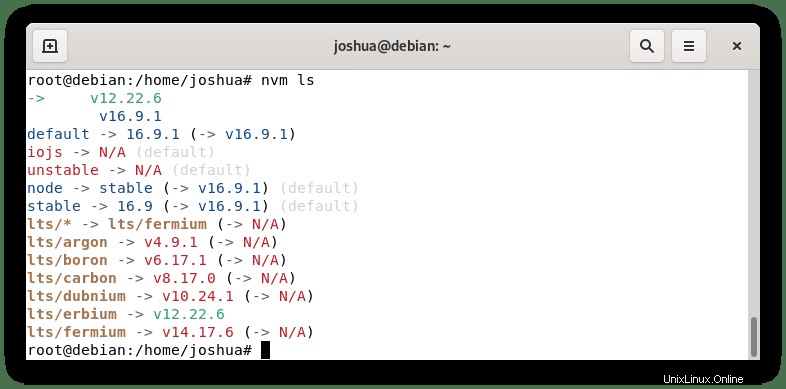
Von der Ausgabeliste aus können Sie wie folgt eine bestimmte Version ausführen oder wechseln:
nvm use 12.22.6Beispielausgabe:
